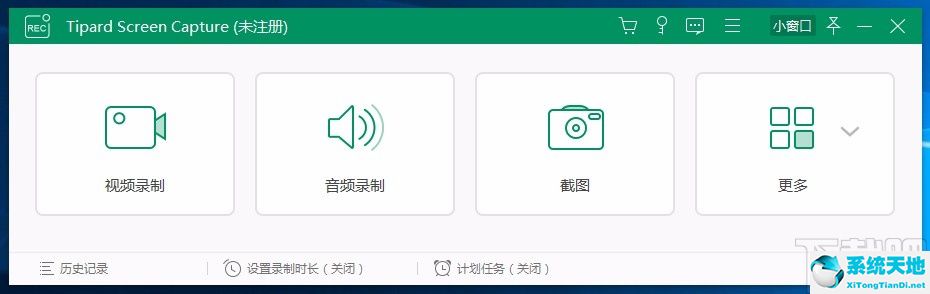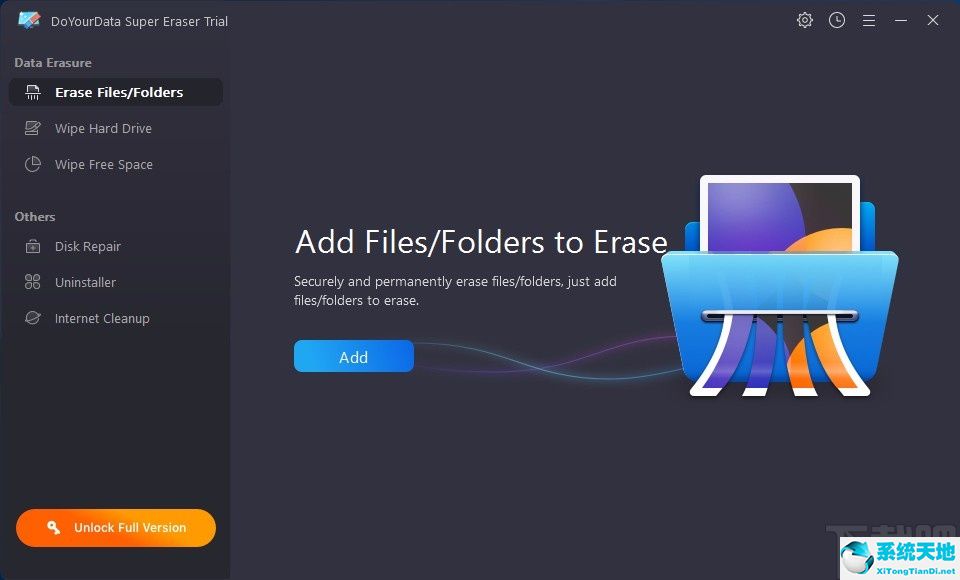win10系统在任务栏显示联系人的方法(win10如何显示任务栏(win10任务栏显示名称))
win10系统在任务栏显示联系人的方法, 电脑已经成为生活中非常重要的工具,很多工作都需要电脑来完成。目前最常用的计算机操作系统是win10系统,在性能和功能上都有很大的优势。在使用这个操作系统的过程中,
你会看到电脑桌面底部有一个任务栏,里面显示了很多常用应用的图标。很多朋友也想在任务栏显示联系人图标,以便快速查看联系人。
那么接下来小编就给大家详细介绍一下win10系统在任务栏显示联系人的具体操作方法。有需要的朋友可以看看,收藏一下。
方法步骤1。首先,打开电脑。我们点击位于电脑桌面左下角的开始图标按钮,它的上方会出现一个窗口。单击窗口左侧的“设置”选项。
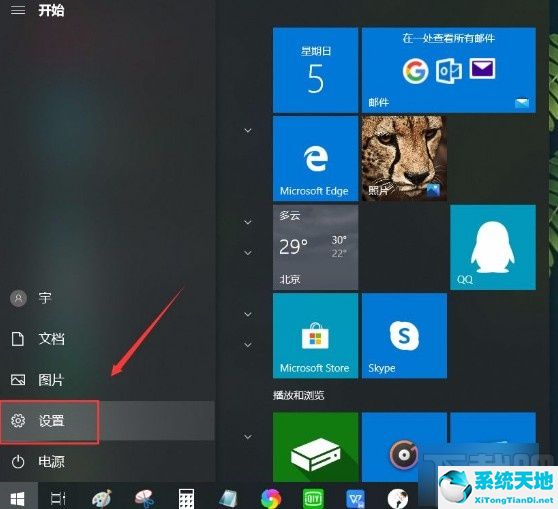
2.然后界面上会出现一个设置页面。我们会在页面右侧找到“个性化”选项,点击它进入个性化页面。

3.接下来,在个性化页面中,我们可以看到页面左侧有一个侧边栏,点击侧边栏中的“任务栏”选项。
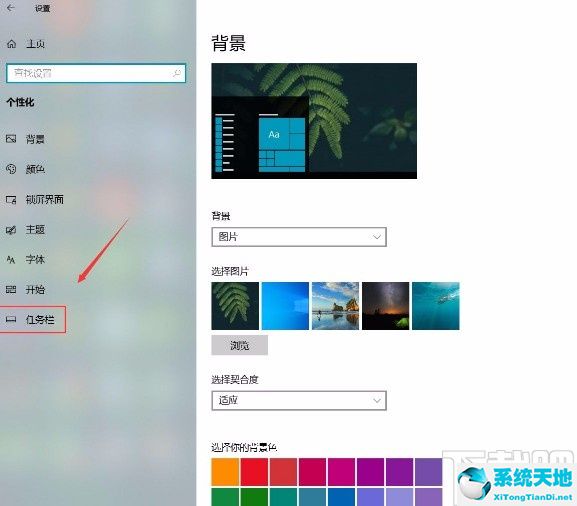
4.然后你可以在界面上看到“在任务栏显示联系人”的选项。我们可以点击这个选项下面的开关按钮来打开它。
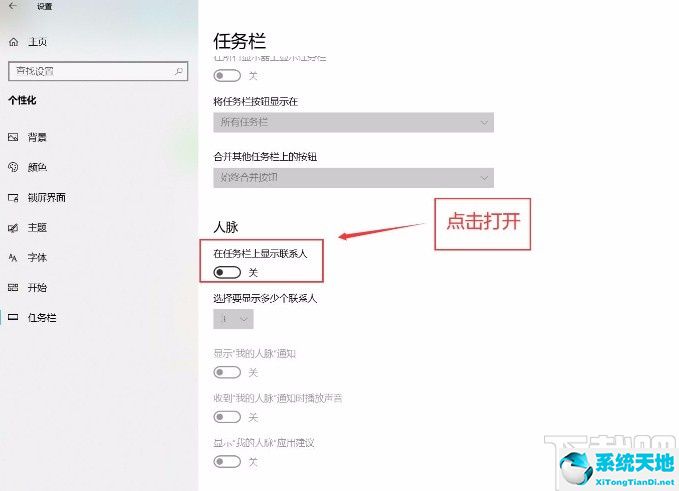
5.完成以上所有步骤后,我们可以在任务栏中看到联系人图标,如下图所示,供大家参考。
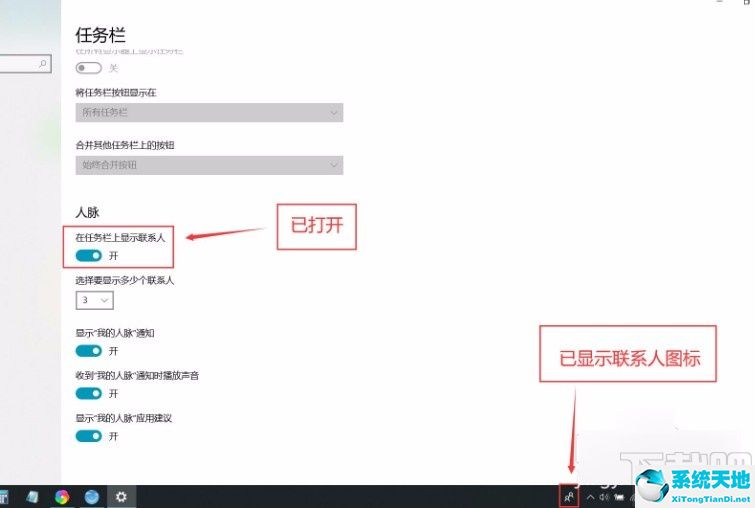
以上是边肖编译的win10系统在任务栏显示联系人的具体操作方法。方法简单易懂,有需要的朋友可以看看。希望这篇教程对大家有帮助。
win10系统在任务栏显示联系人的方法,以上就是本文为您收集整理的win10系统在任务栏显示联系人的方法最新内容,希望能帮到您!更多相关内容欢迎关注。
郑重声明:本文版权归原作者所有,转载文章仅为传播更多信息之目的,如作者信息标记有误,请第一时候联系我们修改或删除,多谢。本文地址:https://www.sjzdingshang.com/post/208980.html